Recuperarea hard disk Seagate folosind SeaTools pentru utilități DOS
SeaTools pentru DOS.
SeaToolsforDOS utilitate - conceput pentru a testa SATA sau hard disk-uri ATA cu un CD de boot. Este un instrument de diagnosticare cuprinzător și ușor de utilizat, care vă ajută să determinați rapid care împiedică accesul la datele de pe computer sau de pe hard disk pentru laptop. Acesta include mai multe teste, care va examina suprafața discului fizic greu pentru prezența necorespunzătoare pentru înregistrarea sectoarelor de informare.
SeaTools forDOS poate verifica hard disk-uri cu interfețe: SATA (Serial ATA) și ATA (PATA / IDE). Deoarece software-ul este încărcat în propriul său sistem de operare, puteți verifica hard disk-ul, indiferent de ce sistem de operare este instalat pe el. Puteți testa chiar și un hard disk nou sau complet gol. În plus, această versiune oferă o recuperare limitată și ștergerea datelor. E. Există posibilitatea ca informațiile din sectorul de hard disk rupt dincolo de reparații, vă doar ea poate marca și nu va utiliza. Dar cea mai mare parte, procesul de recuperare de date este completat cu un rezultat pozitiv.
Important! Acest program nu poate detecta hard disk-uri externe. Pentru a testa dispozitivul USB. Puteți utiliza utilitarul SeaToolsforWindows pentru a testa drive-uri externe. Este vorba despre SeaToolsforWindows discutate mai jos (a se vedea. Paragraful relevant la sfârșitul articolului, înainte de încheierea acestei secțiuni), dar acum să ne întoarcem la subiectul inițial.
După instalare executați comanda rapidă de obicei * .exe program din meniul Start sau pe desktop, nu veți găsi. Cu toate acestea, făcând clic dreapta pe fișierul descărcat înainte de SeaToolsDOS221ALL.576.ISO, veți vedea că o nouă versiune a „Salvați imaginea DNA“ în partea de sus a meniului pop-up. Selectați-l și începe înregistrarea pe CD-ul.
Utilitate începe SeaTools pentru DOS:
Acum, când aveți un SeaTools pentru programul DOS doar înregistrat pe un CD, care este boot-abil, trebuie să pornească de pe PC-ul, pe care există un hard disk defect.
1. În primul rând, verificați configurația Bios. Când reporniți PC-ul, de la bun început, uita-te cu atentie la șirurile de text afișate în mod dinamic pe ecran. Într-una dintre ele cu cuvântul cheie „Bios“ va fi oferit o combinație de taste sau o cheie unică, care determină meniul Bios.
2. Apoi, s trebuie să stabilească un ordin de boot specific: 1. CD - ROM. 2. Unitate de hard disk. Aceasta este, schimba ordinea în așa fel -. Pentru prima pornire conversia PC-ul a fost de a CD-uri etc. costum, mai degrabă decât unitatea hard disk (vezi Fig. 1).
3. Salvați setările modificate Bios și următoare de PC-uri de boot se va întâmpla cu CD-ul nostru.

Fig.1. Modificarea setărilor Bios.
De la începutul de boot de pe CD-ul vi se va solicita de SeaTools de program pentru DOS pentru a citi acordul de licență și să accepte termenii săi. Ce ar trebui să se răspundă afirmativ, adică. E. Pentru a accepta. Apoi, va apărea fereastra programului în care trebuie să lucrăm în viitor. Și o mică fereastră, semnalând că informațiile sunt colectate pe unitățile de disc conectate la PC. Odată ce colectarea de informații este finalizată, uita-te în colțul din stânga sus al ecranului butonului „Basictest“ și faceți clic pe ea (a se vedea. Figura 2).
1. „scurt test“ - un test rapid impotriva Seagate conduce performanta. În cazul în care testul rapid nu are suport pentru hard disk-uri, SeaTools pur și simplu nu-l va ține. Acest test durează aproximativ 2 minute.
2. „test de lungă“ - realizează o scanare completă pe disc. Acesta este de obicei folosit pentru a găsi și repara sectoare defecte.
3. „testul acustic“ - astfel încât să puteți determina dacă există zgomot în sistem, indiferent dacă aceasta se datorează pe hard disk, sau altceva.
hard disk test:
În meniul drop-down, selectați "test de lungă" (test pe termen lung). Avem nevoie de exact această versiune a testului, pentru că nu este doar o verificare a hard disk pentru erori, dar, de asemenea, corectează rezultatele pe care avem nevoie. „Test de lungă“ (pe termen lung de testare) va necesita un timp considerabil pentru a finaliza. Deoarece acest test citește fiecare sector de pe disc și cantitatea de timp necesară pentru a testa întreaga suprafață a hard-disk va depinde de acționare cu viteză și capacitate. unități de disc de capacitate mare (200 GB) necesită adesea 2 până la 4 ore timp de scanare.
Fig.2. „Basictest“ buton pentru a selecta cazuri de testare.
După selectarea testului testul pe termen lung, în colțul din stânga jos al ecranului, într-un afișaj panou special produs prin acțiuni apare: „A început testul pe termen lung“, precum și data și ora testului (a se vedea figura 3). Precum si vor fi: o linie de proces și procentul de finalizare a procesului de testare.
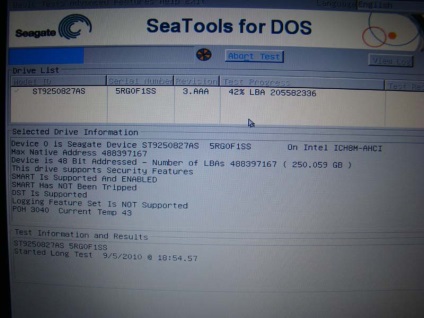
Figura 3. „A început testul pe termen lung“ și începutul testului de hard disk.
Utilitatea a început verificarea suprafața hard disk pentru sectoarele pot fi folosite pentru înregistrarea informațiilor. Progresul testului trebuie să fie într-un panou special „Test Progress“ (Figura 4), care prezintă, de asemenea, identificatorul numeric al sectorului curent, verificabilă a suprafeței hard disk.
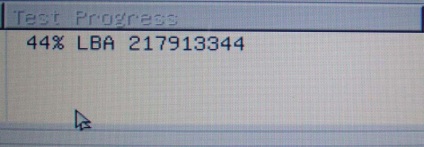
Figura 4. Panoul „Test Progress“ și ID-ul sectorului curent, verificabilă.
În medie, 10% din suprafața de trecere va dura aproximativ 10 - 15 minute, cu condiția ca această suprafață să nu conțină erori. În acest caz, verificați sectoarele hard disk-urile sunt rapid și în mod direct „pachete“ verifică sectoare mii. Este ușor de urmat pe care ar fi schimbarea valorii numărului sectorului. De exemplu, în valoarea anterioară screenshot este 246631450, în al doilea următoare, acesta poate fi deja 246679450.
Nu a fost descoperit încă orice greșeli, puteți fi sigur că o parte a hard disk-ul este absolut de lucru și gata pentru a scrie. Dar, la un moment dat în programul de testare va începe să detecteze erorile (a se vedea. Figura 5). Viteza de testare scade brusc, programul va verifica cu atenție fiecare suprafață de sector succesive, unul câte unul.
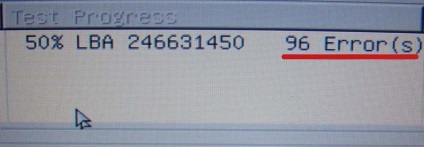
Figura 5. Panoul „Test Progress“ - găsit sectoare defecte.
Mă voi permite mai mult de o distragere a atenției. În structura sa, drive-urile moderne sprijini sectoarele de schimb pentru scopuri de realocare. Ca o regulă, sectoare proaste de citire rău, cu mult înainte de citirea nu poate fi făcută deloc. În acest caz, datele reale sunt stocate și sectorul rău sunt transferate în noul sector - rezervă și în mod special în acest scop. Acest lucru asigură faptul că informațiile din acest sector, și siguranța nu este în pericol siguranța tuturor informațiilor de cluster-ului.
La un anumit moment de testare tastat 100 de eroare și programul va afișa un mesaj pe ecran, cu propunerea că este necesară corectarea acestora (a se vedea figura 6)
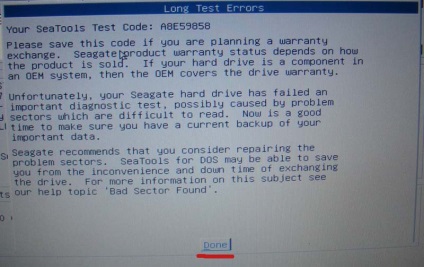
Figura 6. Un mesaj care spune că testul pe termen lung a găsit setul (100 buc.), Numărul de erori.
Faceți clic pe „Efectuat“. Programul vă va prezenta pentru a revizui acele sectoare care au fost recunoscute la fel de rău și va propune să le marcheze în continuare la locul de muncă nu mai este utilizat. Precum și modalitatea de transfer de date conținute în sectoarele proaste, alte sectoare ale hard disk-ul potrivit pentru funcționarea normală a efectua.
Dintre cele patru opțiuni propuse trebuie să aleagă din urmă. Ideea este de a marca toate sectoarele hard disk care sunt afișate în lista generată de recuperare ulterioară (a se vedea. Figura 7).
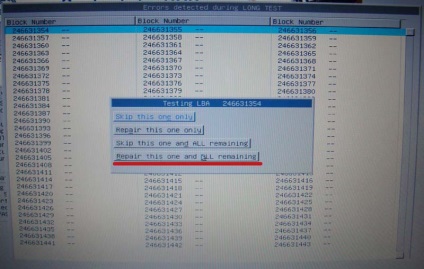
Figura 7. Acțiunea propusă în legătură cu opțiunile din sectorul rău.
Ceea ce urmează este procesul de recuperare este sectoarele de rău, urmăriți progresul în aceeași fereastră (Figura 8):
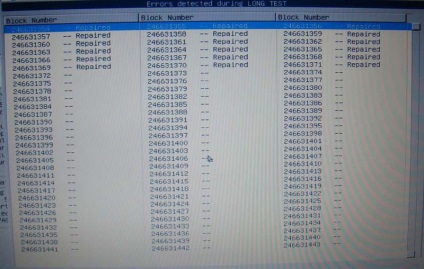
Figura 8. Procesul de recuperare a sectoarelor defecte.
De la începutul procesului de recuperare a sectoarelor de disc rău în colțul din stânga jos al ecranului, într-un afișaj panou special produs de acțiune, va exista o inscripție „DST Short A început“, „Short DST PROMOVAT“ și din nou „A început DST scurt“ și „Scurt DST PROMOVAT“ (a se vedea. Figura 9). Acest lucru indică trecerea scurt test (test scurt), care se execută de două ori și angajate sectoare doar rupte marcate. După al doilea mesaj de „Short DST PROMOVAT“ Programul de testare se va opri.
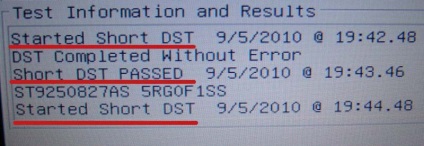
Figura 9. Panoul de afișare este produs de acțiune.
Iar la sfârșitul procesului de testare atât de scurt DST live peste, dar după cum se va aminti a fost făcută nu verifică întreaga suprafață a discului, dar numai partea care conține 100 de erori. Acest lucru nu înseamnă că întregul hard disk-ul a fost verificat. Deci, ar trebui să fie re-run "test de lungă" (test de lungă), apare din nou record de "StartedLong Test". Din nou, așteptați până când se va verifica zona (!), Care este verificat doar chtouzhe, în mod natural nu va detecta eroarea, și numai apoi de fapt, începe să verifice zona care încă nu a scanat și poate conține sectoare defecte. Din nou, formează alte 100 de erori și de a oferi pentru a le corecta. Întreaga operațiune se face de multe ori (atâta timp cât este necesar pentru a verifica întreaga suprafață a discului și pentru a elimina toate erorile).
Deși va trebui să efectueze acest test doar o singură dată și numărul de erori nu depășește 100 de unități. În acest caz, programul oferă pur și simplu pentru a repara aceste greșeli și au găsit în acest test este finalizat.
Posibile sectoare defecte pe motorul de căutare nu este perfect și face necesar să se concentreze în mod constant pe ea o mulțime de atenție și să monitorizeze progresele înregistrate. Dar dezvoltatorii pot ierta acest inconvenient ușoară. La urma urmei, ca rezultat vom obține rezultatul pe care ne-o dorim. La sfârșitul hard disk nostru de testare este pe deplin operațional, toate sectoarele sparte marcate ca inutilizabile pentru înregistrarea și stocarea informațiilor.
La începutul acestui articol, am atins în mod indirect subiectul cum să fie proprietarii de hard disk-uri externe. Pentru ați furnizat un produs diferit - SeaToolsforWindows. Ea lucrează în fereastra de obicei, pentru a rula direct din sistemul de operare (a se vedea figura 10) .:
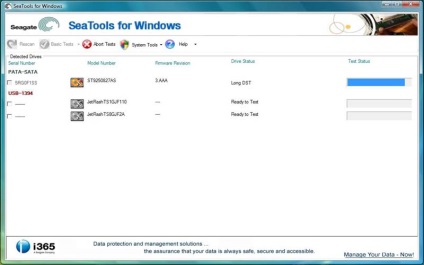
Ris.10Programma SeaToolsforWindows.
Nu cred că are sens să vopsi toate versiunile de testare. Built-in „Help“, ii da o idee destul de bună.
Voi adăuga doar că, pentru o verificare amănunțită întreaga suprafață de disc, la fel ca în celelalte versiuni ale programului pentru DOS. selectați opțiunea „Long Disc Auto-test“ (Long Test), în cazul în care acesta nu încercați opțiunea „scurtă călătorie cu mașina Auto-test“ (test scurt), în cazul în care nu trece, și el, probabil, hard disk-ul este serios defect și ar trebui să contactați Compania de la care ați achiziționat, pentru garanție sau lucrări de întreținere.
Deja familiar pentru noi de test lung are o referință de 10% „pas“ scana suprafața discului. Cu un disc de volum mare, de 10% de progres poate dura aproximativ 15 minute. Lipsa aparentă de activitate dă adesea impresia că unitatea sau software-ul nu mai răspunde. Vă rugăm să luați timp pentru a întrerupe testul, în cazul în care durata de timp scurs de la începutul testului nu depășește standardul pentru a finaliza primele 10%. Din păcate, acest 10% este standardul industriei de detaliu.
Și, în sfârșit, vreau să vă urez succes în testul hard disk pentru toate erorile au fost corectate, performanța pe deplin recuperat și nu a provocat plângeri și, desigur, la noi probleme pe care nu a apărut. Mult noroc!